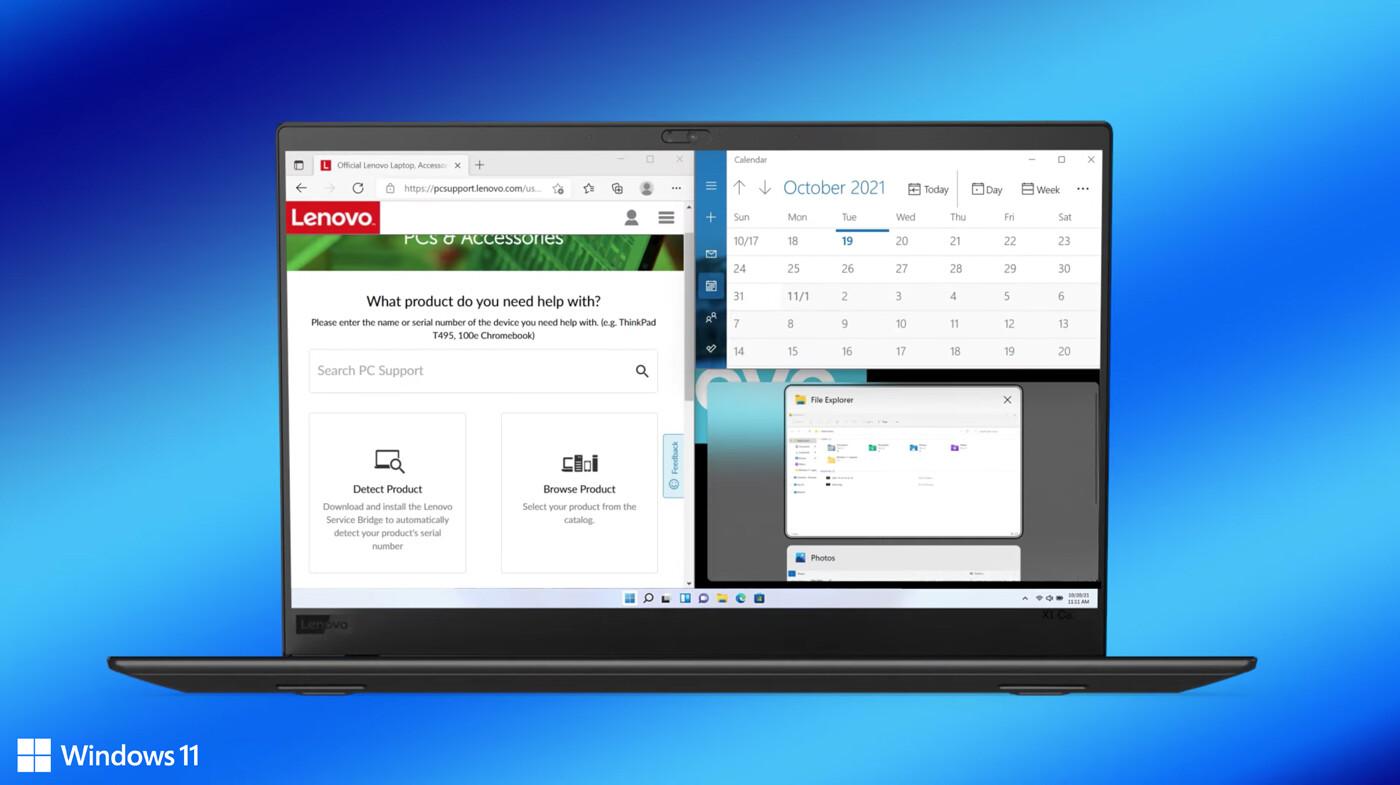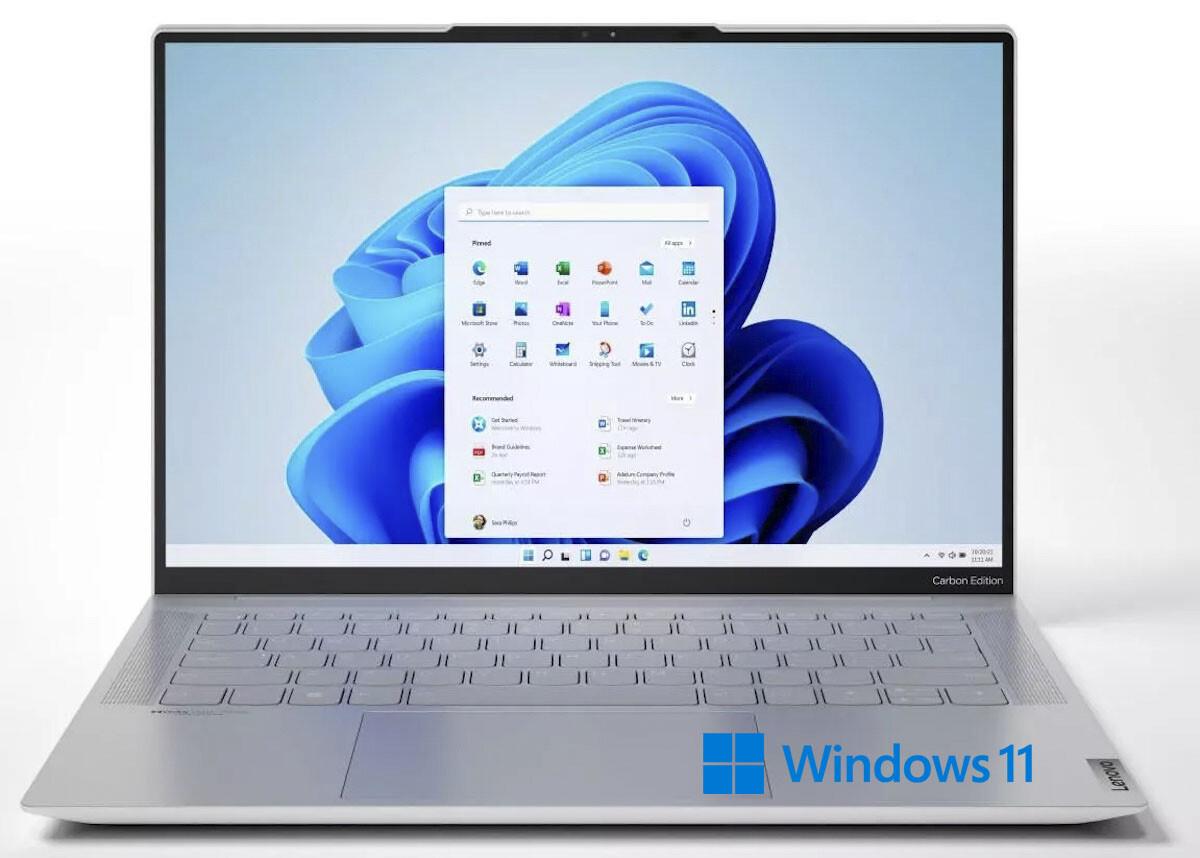Windows 11 es un soplo de aire fresco desde el punto de vista estético, pero es especialmente destacable por sus diferentes opciones de visualización de pantalla, que suponen una gran mejora a la hora de aprovechar el espacio disponible en el escritorio.
Si tu actividad frente al ordenador es multitarea y te gusta tener todas las ventanas bien organizadas, no te pierdas el repaso que vamos a realizar a las diferentes posibilidades: escritorios virtuales, vista de tareas o el acople de ventanas.
Acoplar ventanas con patrones
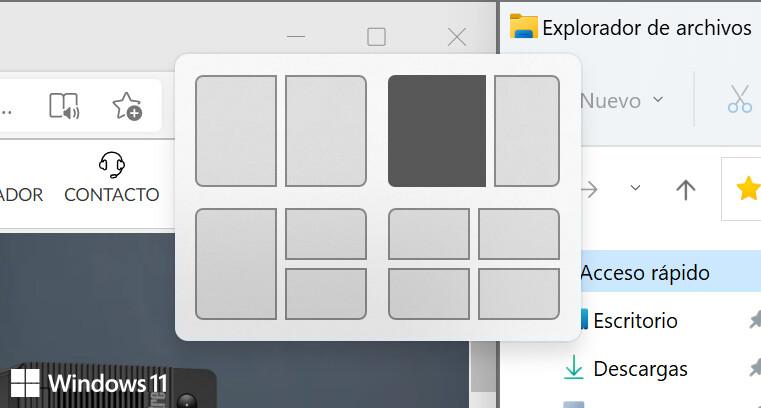
Gracias al acople de ventanas de Windows 11 podemos tener hasta cuatro vistas alineadas perfectamente. Solo tienes que colocar el cursor sobre el icono de maximizar la ventana o realizando la combinación de teclas Windows + Z, en ambos casos aparecerá un menú contextual con los diferentes patrones disponibles.
Al elegir uno de los espacios para la ventana, el asistente del nuevo sistema operativo de Microsoft nos mostrará en miniaturas el resto de ventanas abiertas, para que puedas decidir su nuevo lugar en el escritorio. Una vez seleccionado uno de los cuatro patrones, podemos redimensionar a nuestro gusto el resultado.
Dividir el escritorio en dos
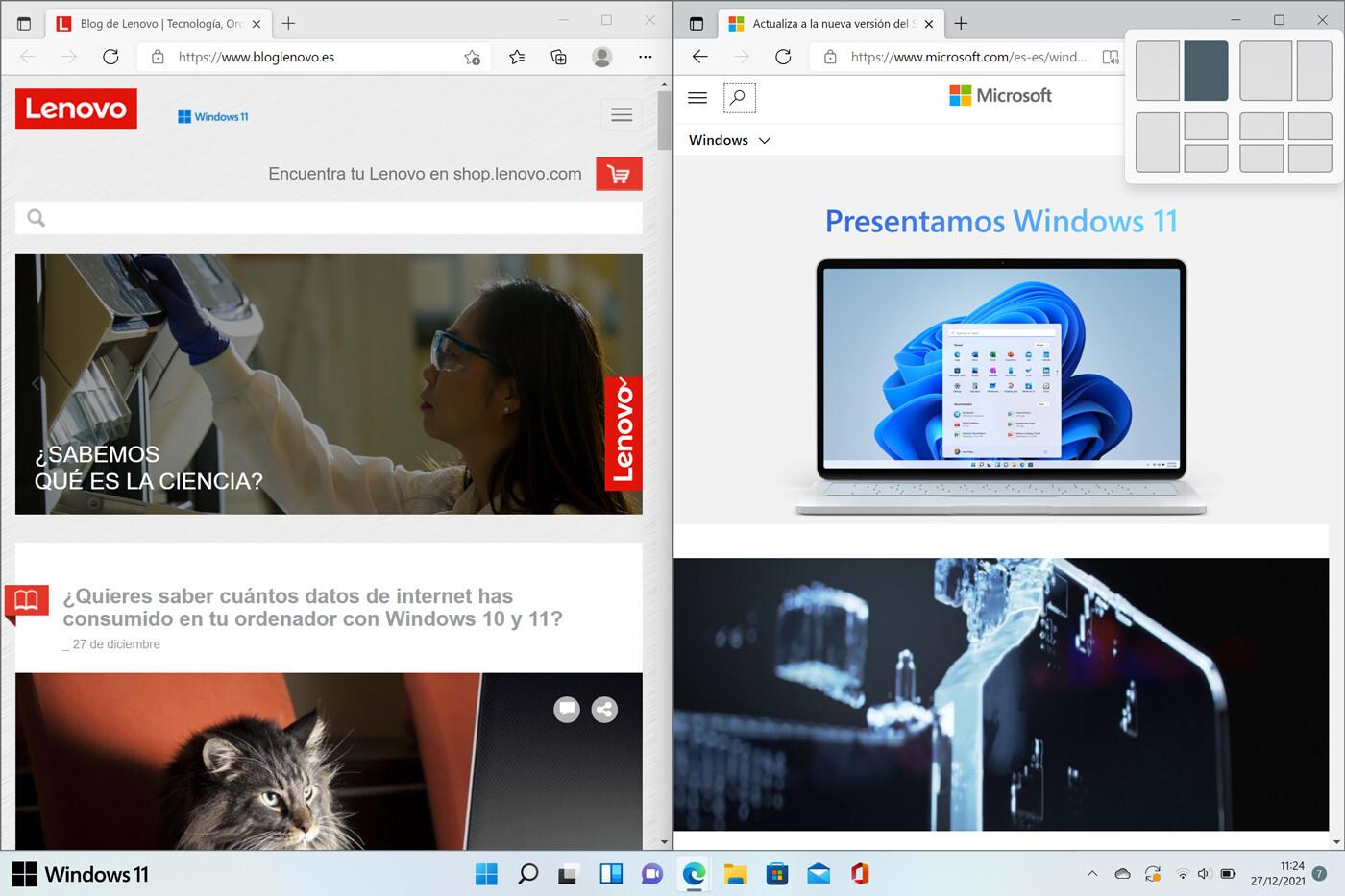
Opción 2:1
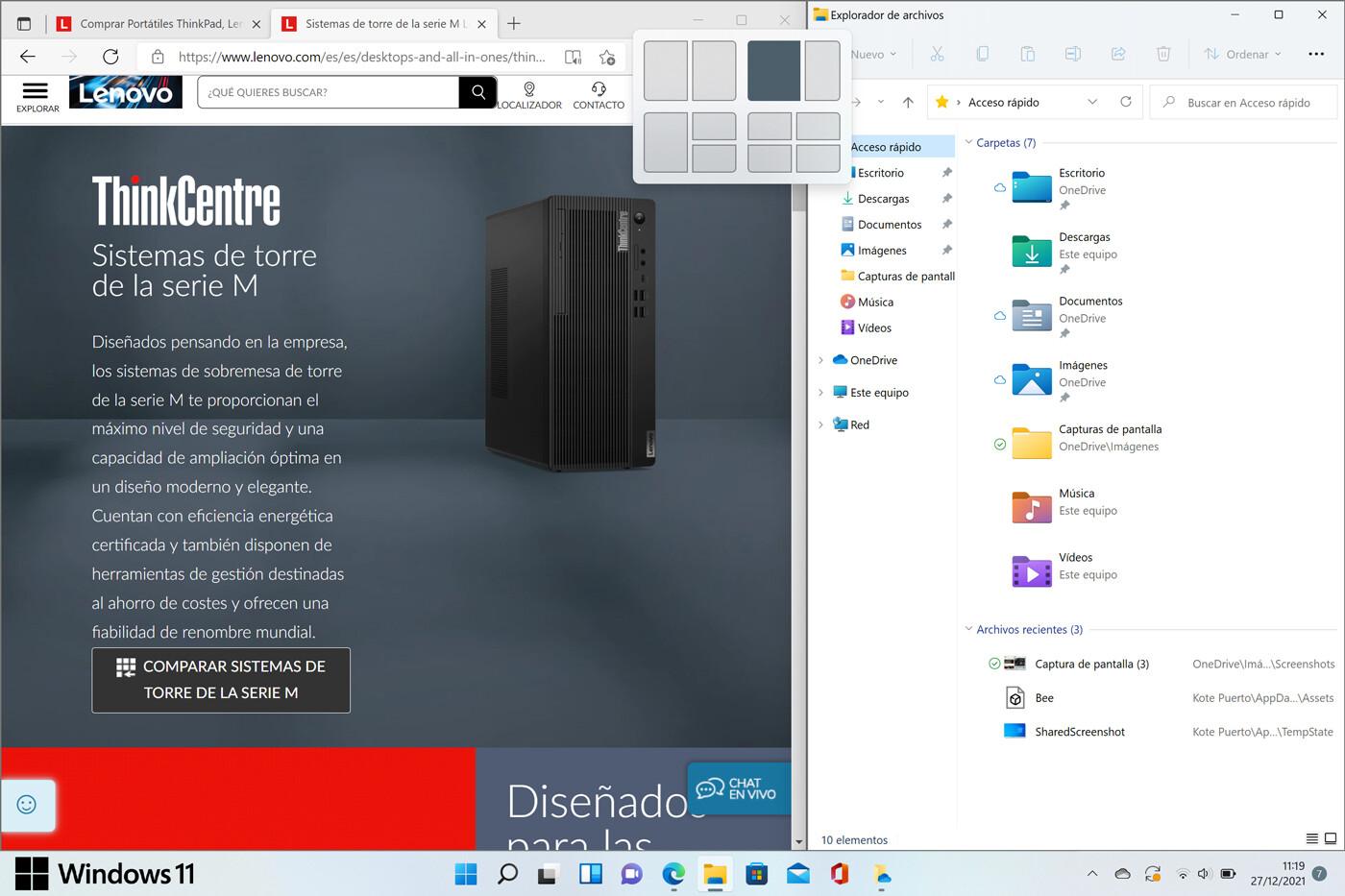
Tres aplicaciones a la vez
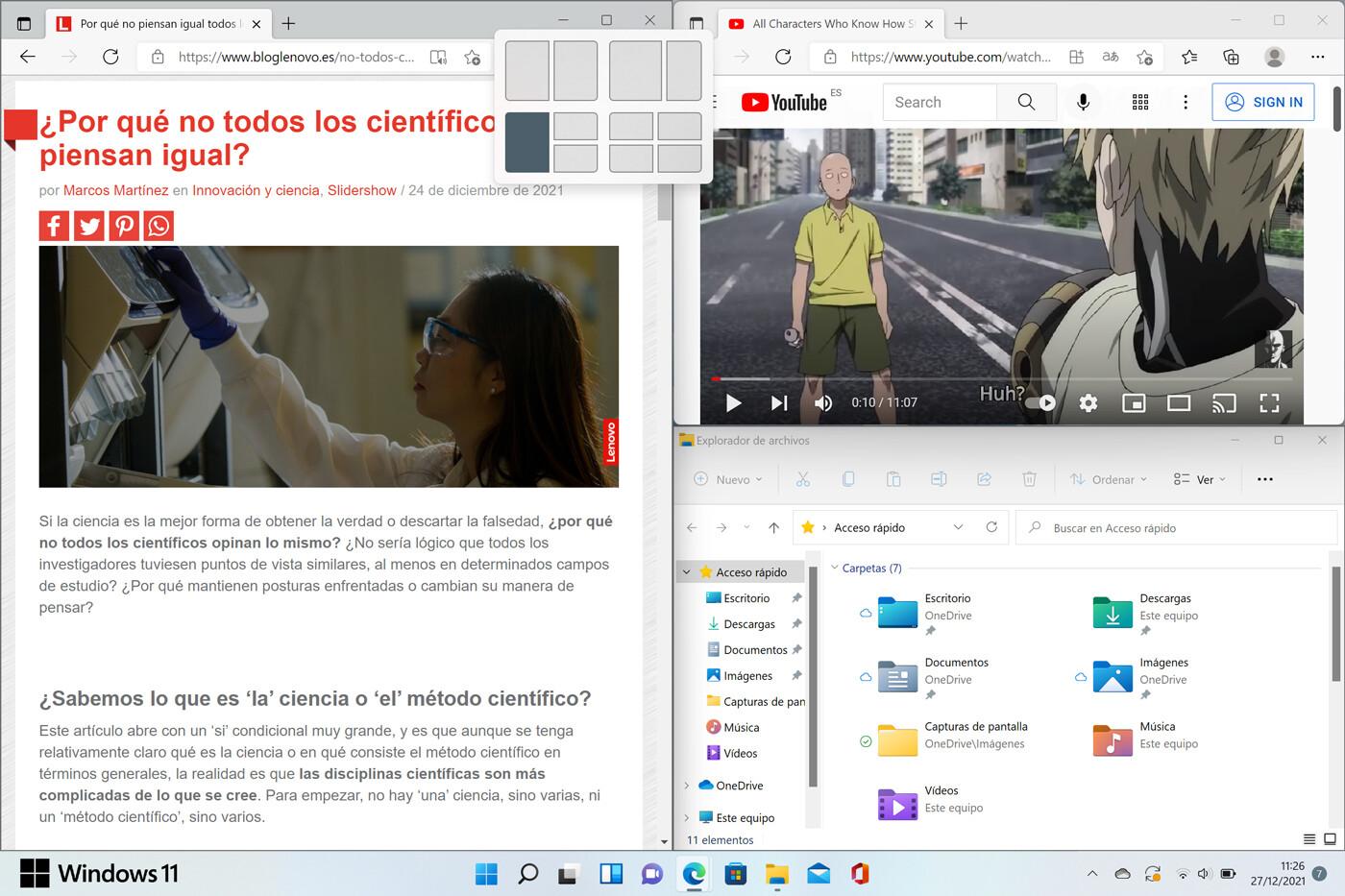
Pantalla dividida en cuatro secciones
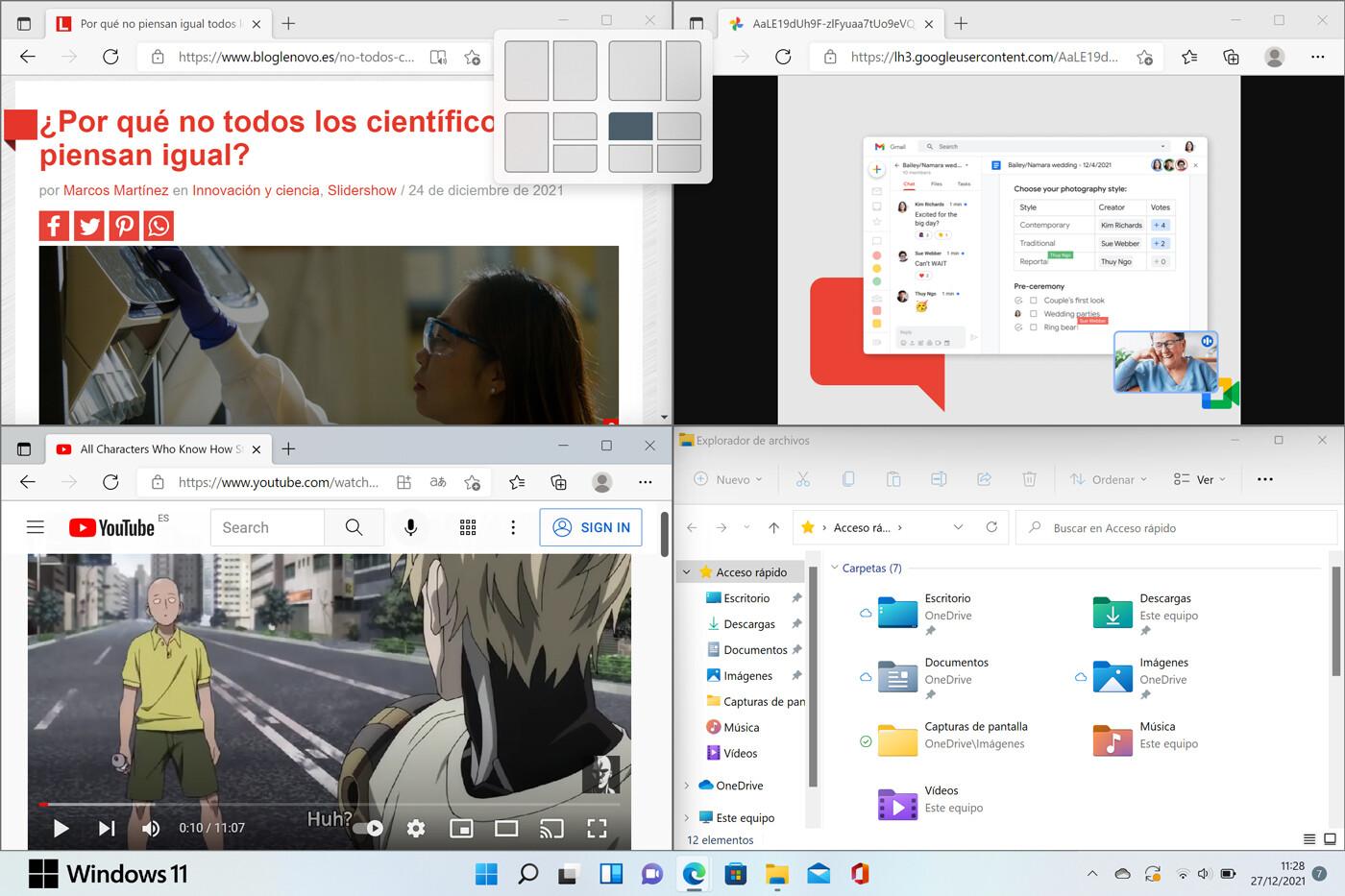
Acoplar con el teclado
Con el teclado también es posible acoplar ventanas, solo tienes que situarte sobre una de ellas, pulsar la tecla Windows y a continuación los cursores: izquierda, derecha, arriba o abajo. Las vistas se organizarán según la dirección que le vayamos dando.
Escritorios virtuales desde la ‘Vista de tareas’
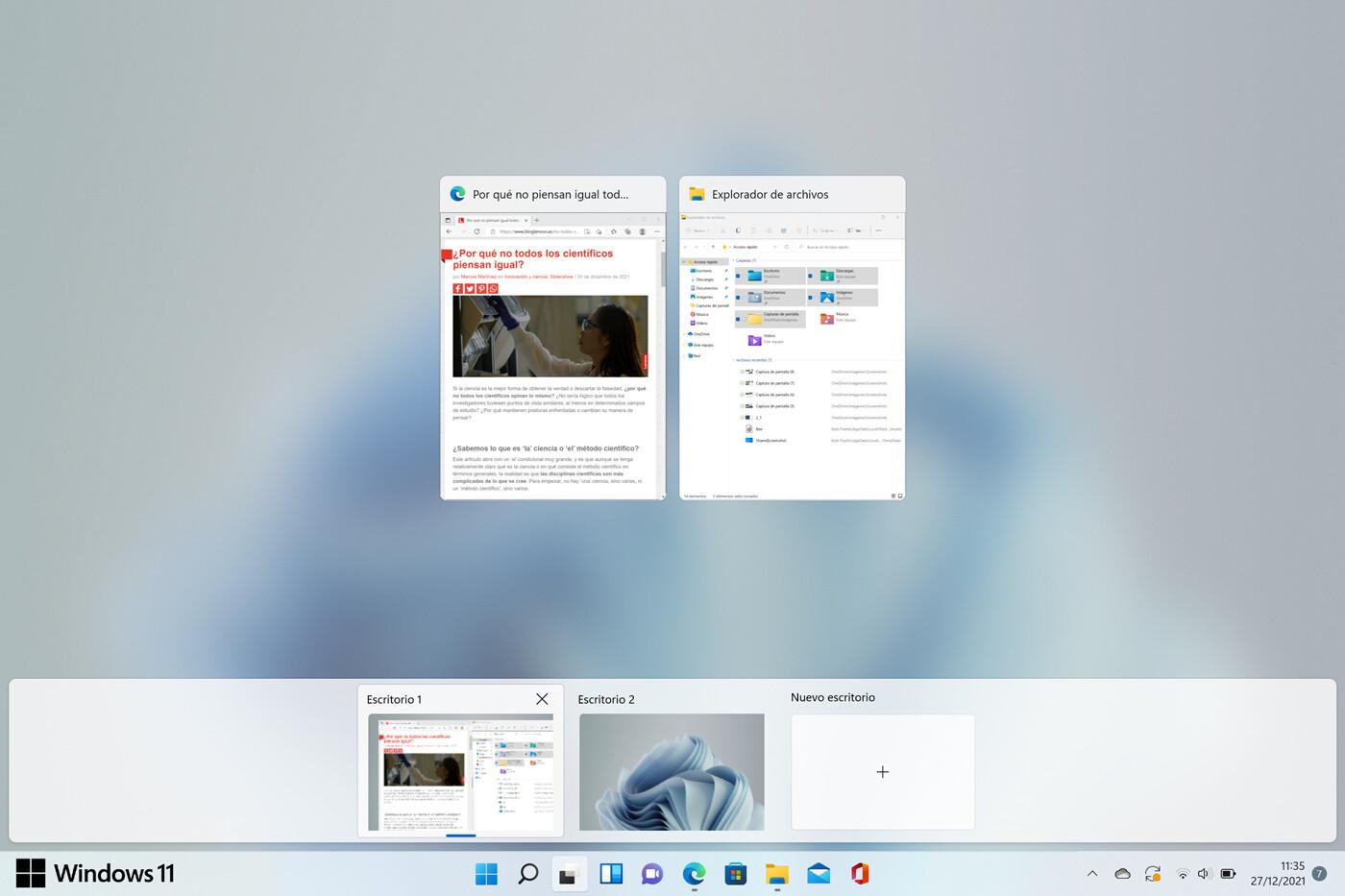
Un complemento ideal para la pantalla dividida en patrones es el uso de escritorios virtuales. Nos permite crear espacios de trabajo separados en los que tendremos las ventanas organizadas de la manera que os hemos descrito anteriormente.
La forma de crear estos escritorios virtuales es a través de la combinación de las teclas Windows y tabulador, que nos abrirá la denominada ‘Vista de tareas’. Es también la manera de movernos entre los escritorios virtuales.
Para diferenciarlos con facilidad, a cada escritorio virtual podemos asignarle un nombre y escoger un fondo de escritorio. Una manera alternativa de mostrar la ‘Vista de tareas’ es a través del acceso directo en la nueva barra de inicio.
¿No funciona? Usa la configuración correcta
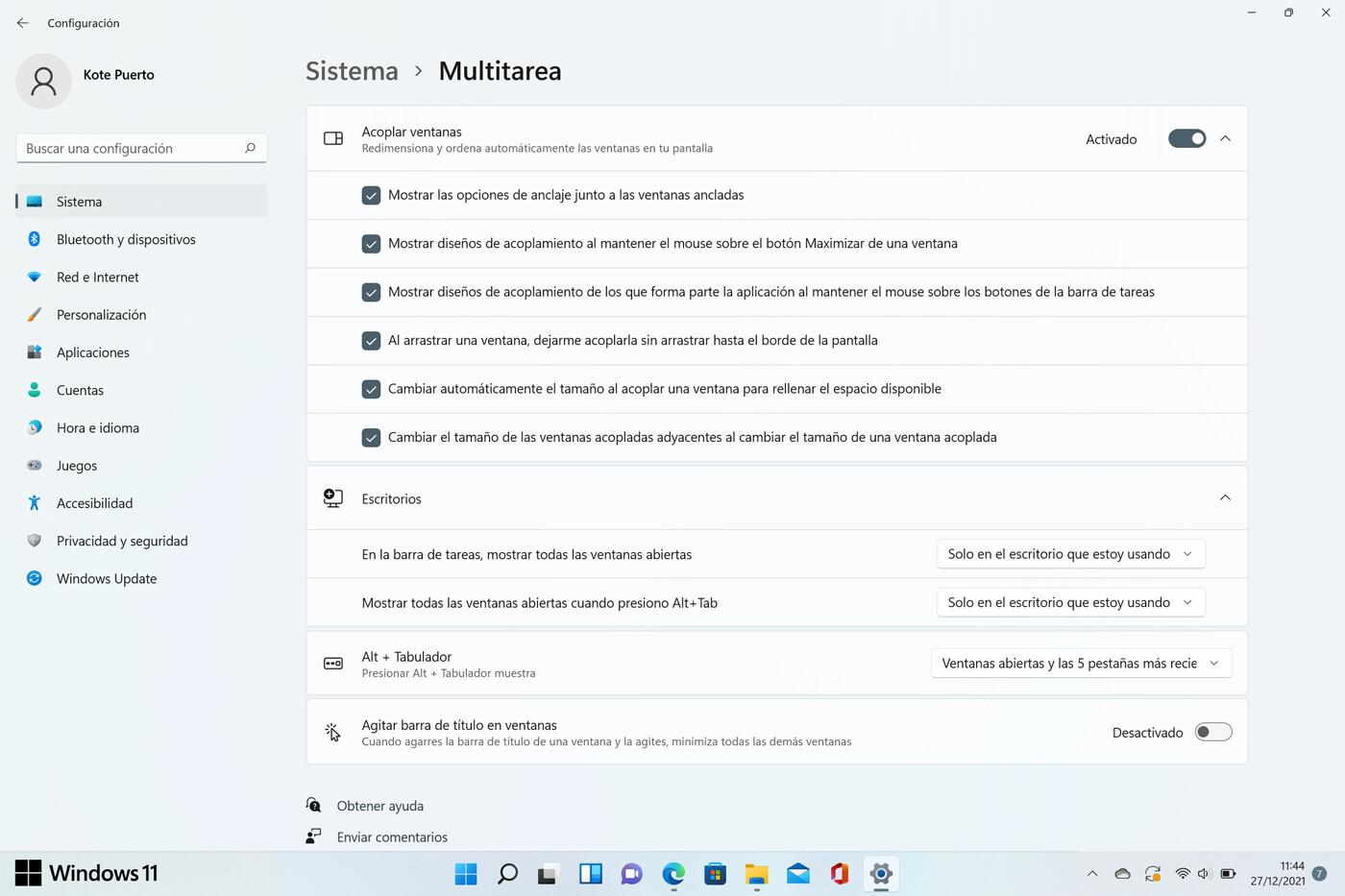
Por defecto todas estas opciones de pantalla de Windows 11 deberían estar disponibles, pero si te encuentras un equipo en el que no es posible, lo puedes solucionar en las configuraciones del sistema de Microsoft.
- Abre la configuración de Windows 11: tecla Windows + I
- Selecciona la opción Sistema
- Selecciona Multitarea
- Activa la opción ‘Acoplar ventanas’
- Despliega la opción y comprueba que todas las opciones están marcadas (como aparece en la imagen)